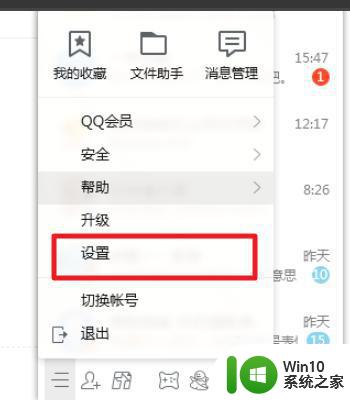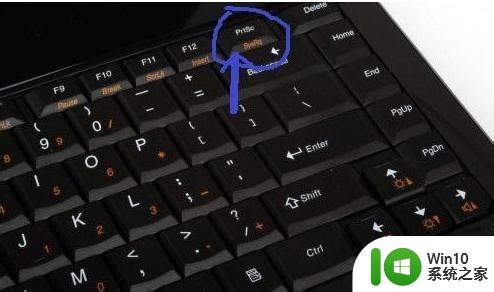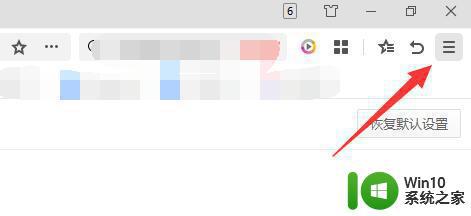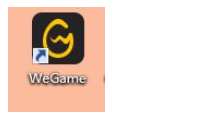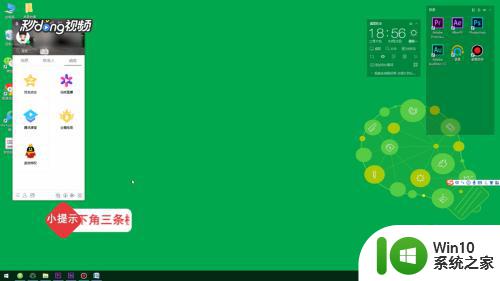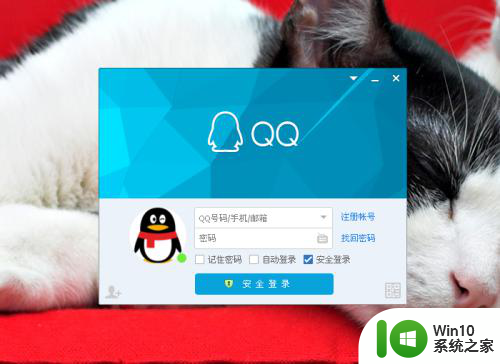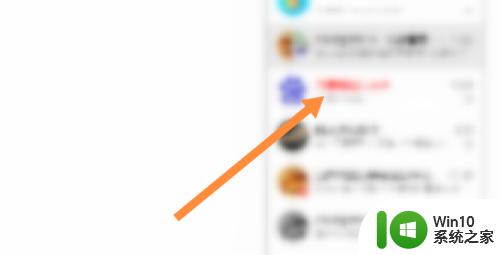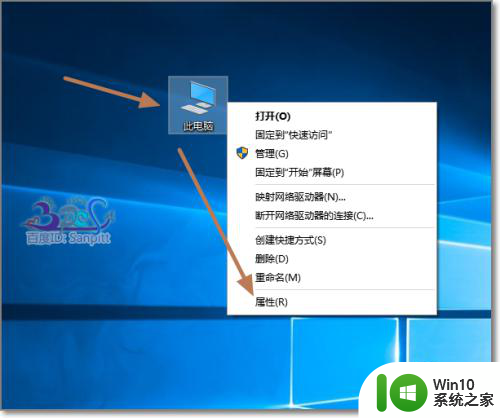电脑截图保存在哪个文件夹 电脑截图保存路径
更新时间:2023-10-17 11:56:29作者:jiang
电脑截图保存在哪个文件夹,电脑截图是我们日常使用电脑时经常会遇到的操作之一,但是很多人却对电脑截图保存的路径不太了解,电脑截图到底保存在哪个文件夹呢?一般情况下,电脑截图会默认保存在系统的默认图片文件夹中。不同的操作系统可能有所不同,比如在Windows系统中,默认保存路径是用户的图片文件夹,而在Mac系统中,默认保存路径是桌面。我们也可以手动设置截图保存的路径,以便更好地管理和整理我们的截图。无论是默认路径还是自定义路径,了解电脑截图保存的文件夹,能够帮助我们更方便地找到和使用我们需要的截图。
具体内容如下:
1、点击电脑桌面左下角的开始图标后,点击【设置】。
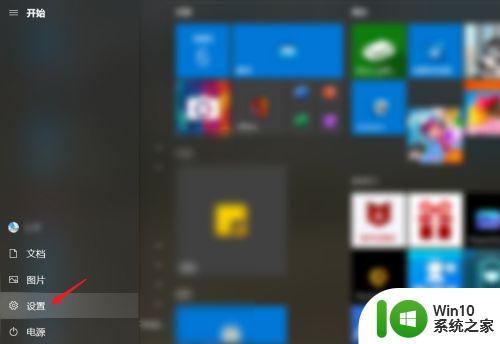 2、点击【游戏】。
2、点击【游戏】。
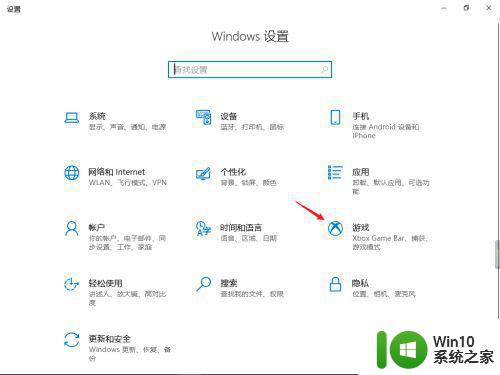 3、点击【屏幕截屏】。
3、点击【屏幕截屏】。
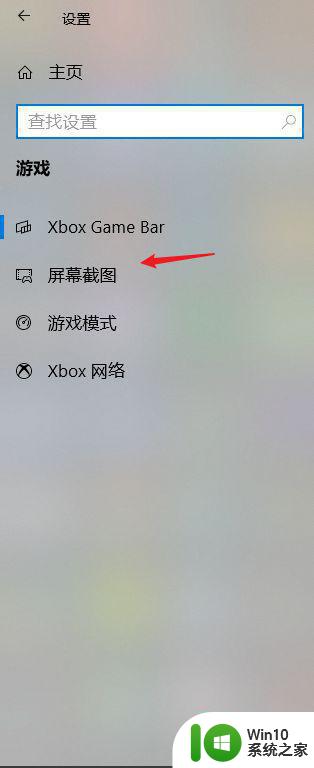 4、在屏幕截屏页面的【将屏幕截屏和游戏截图保存至】后方即是电脑截屏保存地址,点击【打开文件夹】即可查看屏幕截屏。
4、在屏幕截屏页面的【将屏幕截屏和游戏截图保存至】后方即是电脑截屏保存地址,点击【打开文件夹】即可查看屏幕截屏。
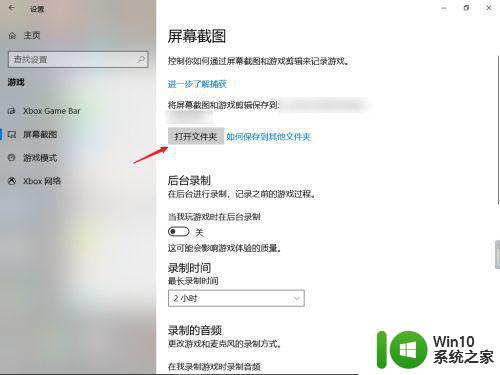
以上就是电脑截图保存在哪个文件夹的全部内容,如果你也遇到了同样的情况,可以参照以上方法来处理,希望对大家有所帮助。